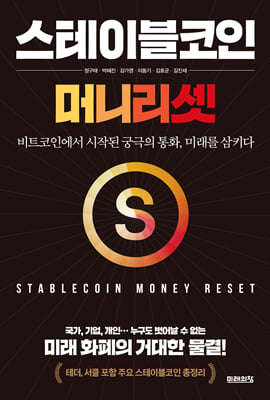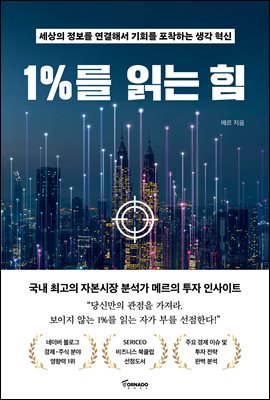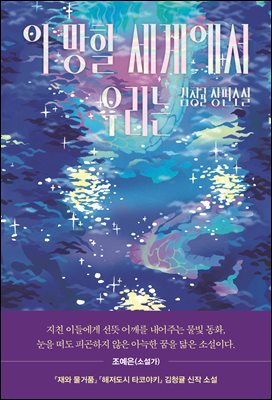책소개
20일 안에 정복하는 일러스트레이터일러스트레이터를 이렇게나 쉽게 배울 수 있다니! 일러스트레이터는 디자인에 특화된 그래픽 프로그램으로, 배워야 할 기능이 많아 툴이 손에 익기까지는 오랜 시간이 걸린다. 그래서 일러스트레이터를 배우긴 했어도 자유자재로 다루기 쉽지 않고, 일러스트레이터 매뉴얼 도서의 두께를 보고 지레 겁을 먹고 부담을 느끼기도 한다. 좀 더 쉽고 빠르게, 그리고 재미있게 배울 방법은 없을까? 『나도 일러스트레이터 할 수 있다』는 일러스트레이터를 쉽고 빠르게, 재미있게 배울 수 있도록 ‘20일 완성’ 커리큘럼으로 구성되어 있다. 일러스트레이터를 처음 접하는 입문자부터 다양한 기능을 능숙하게 다루고 싶어 하는 실무자까지 도움이 될 만한 내용으로 가득 차 있다. 일러스트를 더 빨리 그리는 방법과 몰라서 쓰지 못했던 숨은 기능을 속속들이 알려주고, 일러스트레이터의 핵심 도구를 내 손처럼 자유롭게 사용할 수 있게 트레이닝한다. 일러스트레이터를 처음 접한다면, 20일 완성 커리큘럼에 따라 차례대로 실습하며 기능을 익히는 것이 좋고, 어느정도 익숙해진 다음에는 필요할 때마다 사전처럼 찾아보길 바란다.
저자소개
‘삐딱’ 대표
콜라보레이션 굿즈 브랜드 ‘앤캐비넷’ 운영
합정동 ‘갤러리 앤캐비넷’ 전시기획 및 대관
홍익대학교 대학원 ‘브랜드매니지먼트’ 석사
-
개인 블로그 www.bbiddak.com
(일상, 여행, 업무 일지, 고양이 사진 수록)
개인 인스타그램 @bbi.ddak
-
앤캐비넷 홈페이지 www.andcabinet.com(제품 판매 및 B2B)
앤캐비넷 인스타그램 @andcabinet
갤러리 앤캐비넷 서울 마포구 월드컵로49(2F)
앤캐비넷 대표 메일 master@andcabinet.com
(도매, 굿즈제작 문의)
-
회사에서 바로 통하는 일러스트레이터 CS5(2011/한빛미디어)
회사에서 바로 통하는 일러스트레이터 CS4(2009/한빛미디어)
일러스트레이터 트레이닝 북(2009/한빛미디어)
회사에서 바로 통하는 일러스트레이터 CS3(2008/한빛미디어)
디카족이라면 꼭 알아야 할 포토샵(2004/디지털북스)
디카족이라면 꼭 읽어야 할 책(2003/디지털북스)
목차
PART 01. 일러스트레이터, 아주 천천히 시작해보기CHAPTER 01. 일러스트레이터, 처음 만나서 반가워시작 화면과 작업 화면 살펴보기[도구] 패널 알아보기 [도구] 패널 조작하기 패널 기능 알아보고 조작하기 CHAPTER 02. 작업하기 전, 준비 운동편리한 작업을 위한 환경 설정 새 문서 만들고 대지 조작하기화면을 자유롭게 다루기(이동/확대/축소)CHAPTER 03. 오브젝트 다루기오브젝트 선택하고 이동하기 오브젝트 확대/축소/실행 취소하기 오브젝트 복제/반복/회전하기 선, 면의 색 설정하기 패스와 오브젝트[일러스트레이터 트레이닝] 기본 조작하기PART 02. 일러스트레이터와 친해지는 첫 단계, 패스 그리기CHAPTER 01. 직선과 곡선 그리기직선 그리기 [일러스트레이터 트레이닝] 동네 풍경 그리기곡선 그리기 [일러스트레이터 트레이닝] 바다 속 풍경 그리기 CHAPTER 02. 자유로운 곡선 그리기곡선 그리기 곡선 패스 수정하기 자유로운 곡선 그리기다양한 브러쉬 만들기 [일러스트레이터 트레이닝] 손 느낌이 나는 일러스트 그리기CHAPTER 03. 도형과 선분, 그래프 그리기사각형 그리기 둥근 사각형 그리기원형 그리기다각형 그리기별모양 그리기 플레어 그리기선분 도구로 그리기사각형 격자 그리기극좌표 격자 그리기그래프 그리기[일러스트레이터 트레이닝] 해와 집 그리기PART 03. 일러스트레이터의 핵심, 자유자재로 패스 다루기CHAPTER 01. 고정점과 세그먼트 수정하며 패스 다루기고정점과 세그먼트 옮기기 고정점 추가하고 삭제하기 CHAPTER 02. 잇고, 자르고, 삭제하며 패스 다루기패스 연결하기 직선을 곡선으로, 곡선을 직선으로 바꾸기모퉁이 위젯으로 수정하기 패스 지우기 고정점 정렬하기[일러스트레이터 트레이닝] 연필, 베어 문 아이스크림, 꽃 만들기PART 04. 패스와 오브젝트 변형하기CHAPTER 01. 선 모양 변형하기선 모양 변형하기다양한 모양으로 변형하기 활력 있는 선 만들기[일러스트레이터 트레이닝] 선 모양 변형하기CHAPTER 02. 오브젝트 크기 조절하기드래그하여 확대하고 축소하기 정확한 수치를 입력하여 확대하고 축소하기여러 오브젝트를 확대하고 축소하기CHAPTER 03. 오브젝트 변형하기(회전/늘리기/반사/기울이기/비틀기)다양하게 회전하기 늘리기, 반사하기, 기울이기, 비틀기 [일러스트레이터 트레이닝] 비치볼, 클로버, 주사위, 가위 만들기PART 05. 실력을 업그레이드하는 색칠하기CHAPTER 01. 단색으로 칠하기새 문서에서 색상 모드 정하고 바꾸기패널 이용해 색칠하기 [일러스트레이터 트레이닝] 귀여운 토끼 색칠하기라이브 페인트 도구로 칠하기 [일러스트레이터 트레이닝] 패스 추출하고 색칠하기CHAPTER 02. 그라디언트로 칠하고 망 만들기그라디언트 만들고 칠하기 그라디언트 도구로 제어하기 다양한 그라디언트 만들기그라디언트 망 만들기블렌드로 색칠하기[일러스트레이터 트레이닝] 고양이 마술사 색칠하기CHAPTER 03. 패턴과 [색상 안내] 패널로 칠하기패턴으로 색칠하기 [색상 안내] 패널 활용하기 [일러스트레이터 트레이닝] 패턴으로 색칠하기PART 06. 중급 실력자가 되는 여러 오브젝트 편집하기CHAPTER 01. 오브젝트 순서 정하고 선택하여 마스크 씌우기오브젝트 순서 정하고 그룹 만들기 [일러스트레이터 트레이닝] 오브젝트 순서 바꾸고 그룹 만들기 조건에 맞게 골라서 선택하기[일러스트레이터 트레이닝] 색 바꾸고 그룹 만들고 고정하기 클리핑 마스크 씌우기[일러스트레이터 트레이닝] 그릇에 사과 담기CHAPTER 02. 오브젝트 합치고 정렬하기[패스파인더] 패널 활용하기 [일러스트레이터 트레이닝] 성별 기호와 열쇠 만들기 [정렬] 패널 활용하기[일러스트레이터 트레이닝] 별을 단 곰돌이 만들기PART 07. 타이포를 정복하는 문자 입력과 편집CHAPTER 01. 문자 입력하고 편집하기폰트 설치하기문자 입력하기문자 편집하기활용도 높은 다양한 문자 입력 기능 익히기 [일러스트레이터 트레이닝] 곡선형 문자 만들기CHAPTER 02. 문단 편집하고 스타일 익히기문단 편집하기 문자 스타일과 단락 스타일 익히기 [일러스트레이터 트레이닝] 문단 편집하기PART 08. 일러스트레이터 학습의 끝, 특수 효과, 3D 효과 내기CHAPTER 01. 왜곡하고 특수 효과 적용하기왜곡하기 특수 효과 활용하기 [일러스트레이터 트레이닝] 재미있는 일러스트 완성하기 - 왜곡하기 CHAPTER 02. 3D 효과 적용하고 제어하기3D 효과 적용하기[모양] 패널로 제어하기 [일러스트레이터 트레이닝] 부드러운 느낌의 푸딩 만들기알쓸일잡. 반드시 알아두어야 할 쓸모 있는 일러스트레이터 잡학 상식찾아보기

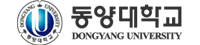

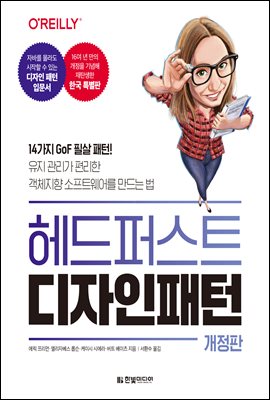




![[단독] 악인의 서사](/images/bookimg/L_1661159.jpg)